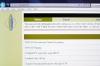ითამაშეთ ნებისმიერი კომპიუტერის ვიდეო თამაში Logitech კონტროლერით.
Logitech არის ტექნიკის კომპანია, რომელიც აწარმოებს სხვადასხვა კონტროლერ ინტერფეისებს Windows-ზე დაფუძნებული კომპიუტერებისთვის. ისინი აწარმოებენ ყველაფერს სტანდარტული კლავიატურებიდან და მაუსის მოწყობილობებიდან ვიდეო თამაშების ბალიშებსა და ჯოისტიკებამდე. თუ თქვენ გაქვთ Logitech კონტროლერი და გსურთ მისი გამოყენება კომპიუტერის ვიდეო თამაშში, ყველაფერი რაც თქვენ უნდა გააკეთოთ არის მისი სწორად კონფიგურაცია თამაშში. ფაქტობრივი დრაივერები ჩვეულებრივ არ არის საჭირო Logitech-ის მიმდინარე კონტროლერების თქვენს კომპიუტერთან დასაკავშირებლად (წარსულში წარმოებული Logitech-ის ზოგიერთ კონტროლერს შეიძლება დასჭირდეს დრაივერი).
Ნაბიჯი 1
შეაერთეთ Logitech კონტროლერი კომპიუტერთან. ჩადეთ USB კაბელი, რომელიც გადის კონტროლერის უკანა მხარეს, კომპიუტერული სისტემის ერთ-ერთ USB პორტში.
დღის ვიდეო
ნაბიჯი 2
გაუშვით კომპიუტერის ვიდეო თამაში, რომლითაც გსურთ გამოიყენოთ კონტროლერი. დაელოდეთ თამაშის ჩატვირთვას, შემდეგ აირჩიეთ "ოფციები".
ნაბიჯი 3
დააჭირეთ "კონტროლერებს" და ეკრანზე გამოჩნდება კონტროლერის პარამეტრების სია. აირჩიეთ შესაბამისი კონტროლერი. ეს იტვირთება კონტროლერის პარამეტრების ახალ არჩევანს.
ნაბიჯი 4
გადაახვიეთ კონტროლერის ვარიანტების სიაში, სანამ არ იპოვით თქვენთვის შესაფერის კონფიგურაციას (თითოეული კონფიგურაცია ცვლის კონტროლერის თითოეული ღილაკის მოქმედებას).
ნაბიჯი 5
მიიღეთ კონტროლერის ცვლილებები, შემდეგ დაბრუნდით ვიდეო თამაშის მთავარ მენიუში და დაიწყეთ თქვენი ახალი ან ამჟამად შენახული თამაში.
დრაივერის დაყენება (ძველი Logitech მოწყობილობებისთვის)
Ნაბიჯი 1
ჩადეთ დრაივერის საინსტალაციო CD კომპიუტერის დისკში Logitech კონტროლერის USB პორტთან დაკავშირების შემდეგ. მომენტში დრაივერის ინსტალაციის ოსტატი იტვირთება ეკრანზე.
ნაბიჯი 2
დააწკაპუნეთ "შემდეგი" მისასალმებელი გვერდზე, შემდეგ მიიღეთ ნაჩვენები საბოლოო მომხმარებლის სალიცენზიო შეთანხმება.
ნაბიჯი 3
დააწკაპუნეთ "შემდეგი" კიდევ ორჯერ, შემდეგ აირჩიეთ "Install" და Logitech კონტროლერის დრაივერები დაინსტალირდება კომპიუტერზე. ახლა გაუშვით ვიდეო თამაში და გააგრძელეთ მენიუ "ოფციები", როგორც ამას აკეთებთ წინა განყოფილების მე-2 ნაბიჯში.
რჩევა
თუ არ გაქვთ საინსტალაციო CD, ჩამოტვირთეთ Logitech-ის დრაივერი საიტიდან, რომელიც დაკავშირებულია რესურსების ქვეშ.